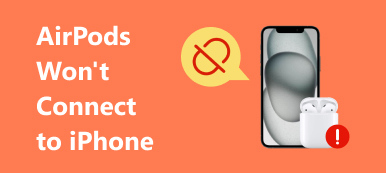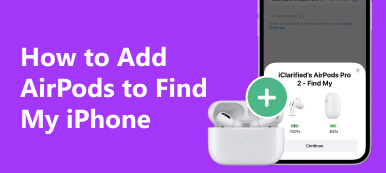Desde que se lanzó la primera generación de AirPods en septiembre de 2016, los auriculares inalámbricos han llamado la atención del público. Hoy en día, los AirPods parecen un accesorio necesario en nuestro día a día, especialmente para aquellos usuarios de iPhone. Sin embargo, es posible que desees vender o reciclar los AirPods cuando quieras actualizarlos a una nueva generación o reemplazarlos por otros auriculares inalámbricos. En este caso, es necesario eliminar los AirPods de la ID de Apple en primer lugar. Por lo tanto, esta guía le ayudará a lograrlo proporcionándole cuatro métodos prácticos.
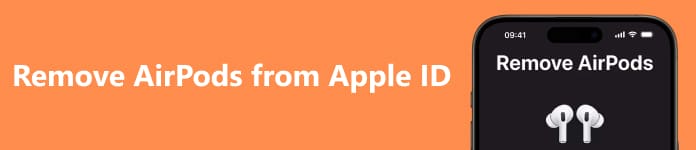
- Parte 1. ¿Por qué es tan necesario eliminar los AirPods del ID de Apple?
- Parte 2. Preparación antes de eliminar los AirPods del ID de Apple
- Parte 3. Cómo eliminar los AirPods de la ID de Apple
- Parte 4. Preguntas frecuentes sobre cómo eliminar los AirPods de la ID de Apple
Parte 1. ¿Por qué es tan necesario eliminar los AirPods del ID de Apple?
Si compra o recibe AirPods de segunda mano, debe asegurarse de que los AirPods se eliminen de la ID de Apple del propietario original porque los AirPods solo se pueden emparejar con una ID de Apple a la vez. Aquí hay algunas desventajas si los AirPods no se eliminan de la ID de Apple:
1. Es posible que no utilices algunas características como decir Hola Siri para administrar tus dispositivos iOS.
2. La ubicación de sus AirPods aún puede encontrarse en el dispositivo del propietario original, lo que viola gravemente su privacidad y seguridad.
3. No puedes obtener los servicios de reparación y soporte posventa de Apple porque no puedes demostrar que estás autorizado a usar los AirPods.
En otras palabras, ya sea comprador o vendedor, debe aprender cómo eliminar los AirPods de la ID de Apple.
Parte 2. Preparación antes de eliminar los AirPods del ID de Apple
1. Desconecta los AirPods de todos tus dispositivos Apple
Paso 1 Ve a Configuración en tu iPhone o iPad. Si se están utilizando los AirPods, puede tocar directamente el nombre de los AirPods en su cuenta de Apple. Luego navega y toca Olvida este dispositivo en la parte inferior para eliminar los AirPods de todos tus dispositivos Apple.
Paso 2 Si tus AirPods no están contigo, puedes tocar Bluetooth y enciéndelo para encontrar tus AirPods. Toca el azul i y verá una nueva ventana emergente. Navega y toca Olvida este dispositivo. Entonces escoge Olvidar dispositivo dos veces para confirmar.
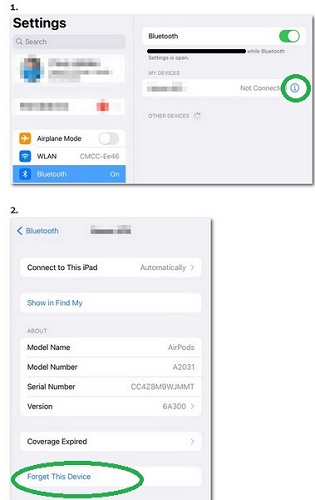
2. Restablece el nombre de tus AirPods
Si ha personalizado el nombre de sus AirPods anteriormente, deberá restablecer su nombre para un nuevo propietario. Aquí está la forma detallada de hacerlo:
Paso 1 En iPhone o iPad: use sus AirPods para conectarse a su dispositivo iOS. Puede tocar el nombre de los AirPods en su cuenta de Apple o ir a Bluetooth para tocar el ícono azul i. Puede encontrar la opción Nombre en la nueva ventana. Tócalo para cambiar el nombre de tus AirPods directamente, luego toca Terminado.
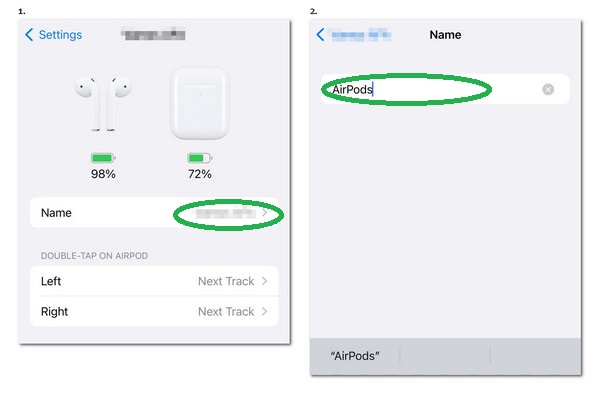
Paso 2 En Mac: use sus AirPods para conectarse a su Mac. Haz clic en el menú Apple con el ícono de una manzana negra en la esquina superior izquierda de la pantalla. Hacer clic Ajustes del sistema y desplácese hacia abajo para seleccionar sus AirPods. Luego, puedes ingresar palabras para cambiar el nombre de tus AirPods en tu Mac.
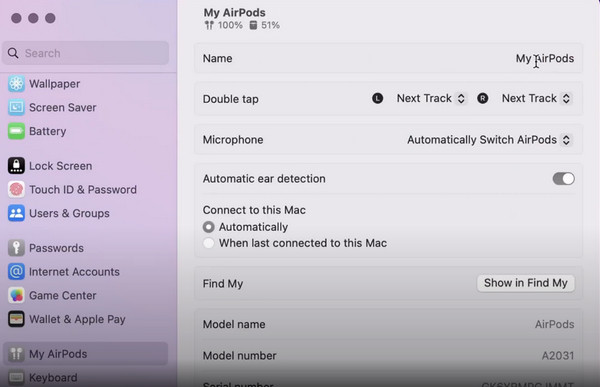
Parte 3. Cómo eliminar los AirPods de la ID de Apple
1. Cómo eliminar los AirPods de la ID de Apple a través de la aplicación Find My
Usar la aplicación Find My para desconectar tus AirPods de la ID de Apple es una forma sencilla de eliminar los AirPods de la ID de Apple. Aquí está el procedimiento simple para hacerlo:
Paso 1 Toque Buscar mi aplicación para abrirla. Selecciona el Dispositivos en la barra de herramientas inferior.
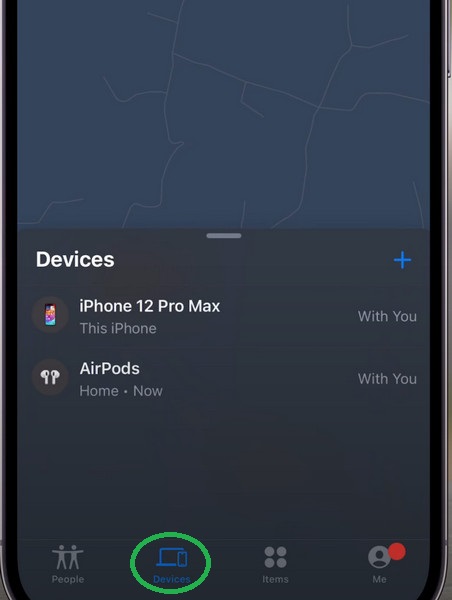
Paso 2 Desliza hacia arriba para encontrar el Eliminar este dispositivo opción. Luego toque Eliminar para confirmarlo
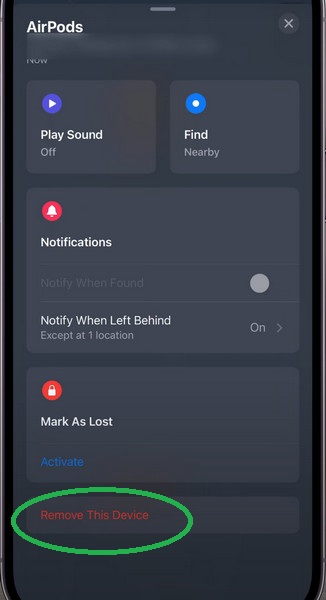
2. Cómo desvincular los AirPods del ID de Apple cuando Find My está desactivado
Si tiene la intención de vender o regalar sus AirPods porque planea cambiarse a un teléfono Android, puede usar Desbloqueador de Apeaksoft iOS para eliminar tu ID de Apple de una vez por todas. De esta manera, podrás terminar de eliminar los AirPods del ID de Apple sin ningún paso adicional. Además, Apeaksoft iOS Unlocker es la mejor alternativa para eliminar los AirPods de la ID de Apple cuando Find My está desactivado en tu iPhone.

4,000,000+ Descargas
Elimine la ID de Apple para desvincular los airpods y cualquier otro servicio conectado a él.
Borre la contraseña de iPhone olvidada de forma segura.
Recupere o elimine la contraseña olvidada de Screen Time.
Elimine la administración de dispositivos móviles (MDM) sin pérdida de datos.
Elimine la contraseña de respaldo de iTunes para recuperar el acceso a sus datos de iTunes.
Paso 1 Utilice los botones de descarga anteriores para descargarlo e iniciarlo en su Windows o Mac. Luego, use un cable USB para conectar su iPhone a su PC. Recuerde tocar Confianza en tu iPhone.
Paso 2 Haz clic en el botón Eliminar ID de Apple botón en la interfaz principal. Haga clic en el Empiece a promover la campaña para comenzar a eliminar el ID de Apple.

Con Apeaksoft iOS Unlocker, puedes eliminar cualquier dispositivo de la ID de Apple en dos pasos si así lo deseas.
3. Cómo desconectar los AirPods del ID de Apple sin dispositivos iOS
Si no tienes tu iPhone o iPad cerca, deberías buscar otra forma de desconectar los AirPods de la ID de Apple sin dispositivos iOS.
Paso 1 Acceder iCloud.com en la barra de búsqueda de su navegador. Inicia sesión con tu ID de Apple. Si usted olvidó la contraseña de su ID de Apple, puedes aprender cómo recuperarlo aquí.
Paso 2 Haga clic en Encontrar mi > Para todos los dispositivos, busca y selecciona los AirPods que deseas eliminar. Hacer clic Eliminar de la cuenta. Hacer clic Eliminar para confirmarlo
Parte 4. Preguntas frecuentes sobre cómo eliminar los AirPods de la ID de Apple
¿Cómo fuerzo el reinicio de mis AirPods?
Coloque los AirPods en su estuche de carga > cierre la tapa > espere 30 segundos > abra la tapa. Luego presione y mantenga presionado el botón redondo en la parte posterior durante más de 15 segundos hasta que vea la luz parpadeando en ámbar. Ahora puedes soltar el botón redondo y verás que la luz de estado es blanca, lo que significa que ya has reiniciado tus AirPods.
¿Cómo limpio mis AirPods para venderlos?
Desbloquea tu iPhone o iPad, ve a Configuración > Bluetooth. Toca el ícono azul i al lado del nombre de tus AirPods y verás una nueva ventana emergente. Explora y toca Olvidar este dispositivo. Toque Olvidar dispositivo dos veces para confirmar. Luego, puedes limpiar tus AirPods para venderlos.
¿Puedo eliminar los AirPods usados del ID de Apple del propietario anterior?
No, no existe la posibilidad de eliminar los AirPods del ID de Apple del propietario anterior. Entonces, si desea comprar AirPods de segunda mano, puede enviar este tutorial al propietario anterior para que elimine los AirPods de la ID de Apple.
Conclusión
Puedes aprender cómo eliminar AirPods de la ID de Apple en esta guía completa con varios métodos prácticos. Entonces, ya sea comprador o vendedor, puede preparar sus AirPods para un nuevo propietario. Si estos métodos funcionan para usted, puede compartir esta página con otras personas que lo necesiten.